Как разобрать телефон asus zc520kl
Эта инструкция составлена для замены неисправной или старой батареи в телефоне Asus ZenFone Max (ZC550KL) с подробным объяснением выполнения шагов.
Используйте новую батарею в смартфоне ZenFone ZC550KL, чтобы восстановить штатную автономность. Используйте новую батарею в смартфоне ZenFone ZC550KL, чтобы восстановить штатную автономность.Руководство за 7 шагов поможет решить любые проблемы с автономностью ASUS ZenFone Max:
• вздутие батареи — появился горб на крышке, она плохо прилегает, люфтит или скрипит экран;
• плохая автономность — аппарат слишком быстро стал разряжаться;
• внезапные отключения — даже после полной зарядки устройство может выключаться.
Следуйте указаниям ниже, которые помогут извлечь аккумулятор из смартфона и установить новый своими руками.
Заменить аккумулятор ASUS ZenFone Max — сложно ли и как долго?
Период владения ZenFone Max у большинства пользователей уже насчитывает больше двух лет , что может в любой момент обернуться проблемами с аккумулятором — его срок службы как раз в среднем составляет два-три года ( почему так мало ).
Стоимость услуги по установке нового АКБ в различных мастерских составляет примерно 1000 рублей без учёта покупки самого элемента питания. Но вам не составит особого труда самостоятельно заменить батарею в модели ZC550KL .
Новых оригинальных аккумуляторов ASUS в продаже не осталось, так как они сняты с производства в 2017-м году — магазины распродают остатки. Единственным действующим производителем C11P1508 остаётся завод Cameron Sino. Новых оригинальных аккумуляторов ASUS в продаже не осталось, так как они сняты с производства в 2017-м году — магазины распродают остатки. Единственным действующим производителем C11P1508 остаётся завод Cameron Sino.Понадобится элемент питания парт-номер C11P1508 (лучше всего выбирать свежий АКБ из линейки CS X-Longer) с характеристиками ёмкости 5000 мАч , напряжением 3,8 В и толщиной 5,7 мм .
Сложность разборки:
⭐⚪⚪ Низкая
Необходимое время:
🕐 30 минут
Сколько действий:
▶ 7 шагов
Шаг 1
◼ Разрядите телефон до уровня 15%-20% по требованиям безопасной разборки.
◼ Выключите телефон.
◼ Надавив пальцами на боковые части задней крышки, отделите её от основного корпуса.
◼ В отдельных случаях руками это сделать непросто, тогда воспользуйтесь гитарным медиатором, чтобы подцепить крышку в месте стыка с корпусом.
Шаг 2
◼ Пинцетом подцепите наклейку, размещённую под снятой тыловой панелью.
◼ Плавно двумя руками снимите её, не оставляя следов и не разрывая плёнку.
Всем привет! Недавно поступил в ремонт сотовый телефон Asus Zenfone 4 Max ZC520KL с разбитым сенсорным стеклом (тачскрином).

Неисправность, как всегда в таких случаях, видна невооруженным взглядом — тачскрин разбит и сверху, и снизу. Ну что ж, будем разбирать — менять модуль сенсора.
Первым делом вытаскиваем сим карт приемник:

Затем аккуратно медиатором вскрываем телефон. Наша задача отщелкнуть заднюю крышку:

Должно получиться вот так:

Выкручиваем 6 винтов:

Снимаем крышку платы и убираем ее в сторону:

Аккуратно отсоединяем все шлейфы. Самым первым всегда отсоединяйте шлейф аккумулятора, чтобы обесточить плату, затем все остальные. Это общее правило при разборке всех телефонов — так будет меньше внесенных вами неисправностей. Вытаскиваем отсоединенные камеры из корпуса сотового телефона:

Аккуратно вытаскиваем основную плату сотового телефона:
Выдираем старый модуль из рамки как получится. Но лучше, конечно же, действовать аккуратно:

Подкидываем для проверки новый модуль:
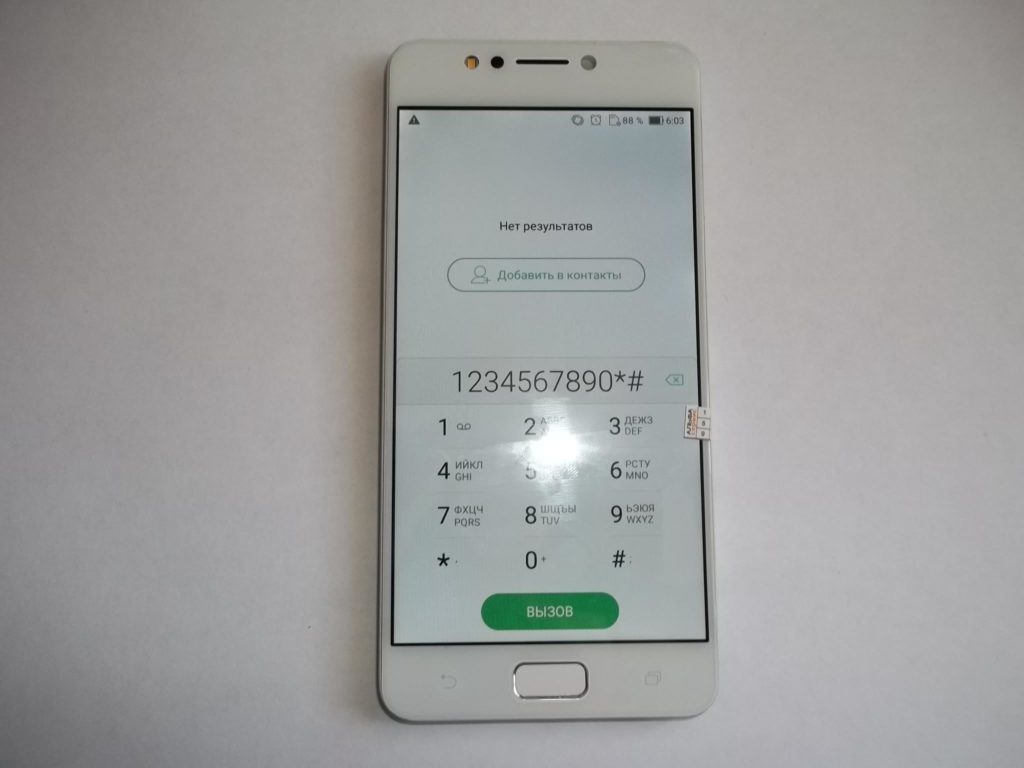
Это обязательная процедура для новых модулей. Кстати, я не только проверяю как печатаются цифры от 1 до 0. Обязательный тест тачскрина сотового телефона включает в себя зажатие какой-нибудь иконки и перетаскивание ее сначала в вертикальном направлении от низа до верха, потом в горизонтальном — от левого края до правого. После того, как тачскрин оттестирован, тщательно очищаем рамку от старого скотча-клея:

Затем наносим на рамку равномерным слоем клей T-8000, стараясь не мазать в тех местах, где будет камера, микрофон и динамик. В общем просто думайте, куда мазать. Приведет это к каким-то последствиям или нет:

Приклеиваем новый модуль и зажимаем его канцелярскими прищепками, чтобы хорошо приклеился:

После того, как клей высох (я жду обычно часа два — этого времени вполне достаточно для засыхания клея), убираем остатки клея с краев дисплейного модуля. Я, опять же, обычно, убираю остатки просто руками. Но вы можете воспользоваться спиртом — он тоже неплохо убирает остатки клея и собираем телефон в обратной последовательности. Кстати, можете отдирать остатки клея уже в собранном состоянии — я всегда так делаю. Включаем:

Сегодня на примере смартфона asus zc520tl zenfone 3 max я расскажу вам, как заменить экран самостоятельно. Как видно из фото ниже, разбит экран в углу.

На данной модели телефона меняется дисплей вместе с сенсором, то есть отдельно стекло заменить нельзя, даже если у вашего телефона есть изображение. Для разборки asus zc520tl нам понадобятся: скрепка, крестовая отвертка, двусторонний скотч, монтажный фен и лопатка.
Приступаем непосредственно к разбору телефона. Первым шагом, который необходимо сделать, извлечь сим-лоток, воспользовавшись скрепкой.


После извлечения сим-лотка берем лопатку и поддеваем крышку. Делать это нужно аккуратно, потому что корпус металлический и поддается физическому воздействию сильнее, чем корпус из пластика, как бы это странно не звучало. Металлический корпус не эластичен, и если он погнется, то выпрямить будет довольно проблематично. Так же остаются царапины, потому что для снятия используем металлическую лопатку, потому что пластиковой лопаткой будет достаточно тяжело снять. Под крышкой находится шлейф, который крепится на плату. С ним тоже нужно быть аккуратным, чтобы не дернуть и не порвать.

После того, как сняли крышку, отстегиваем шлейф батареи.

В нижней части выкручиваем болты, используя крестовую отвертку.

Наблюдаем шлейф, этот шлейф от экрана, он отвечает за работоспособность сенсора на телефоне asus zc520tl.

Снимаем аккумуляторную батарею, чтобы извлечь шлейф дисплея из разъема и в дальнейшем из корпуса смартфона.
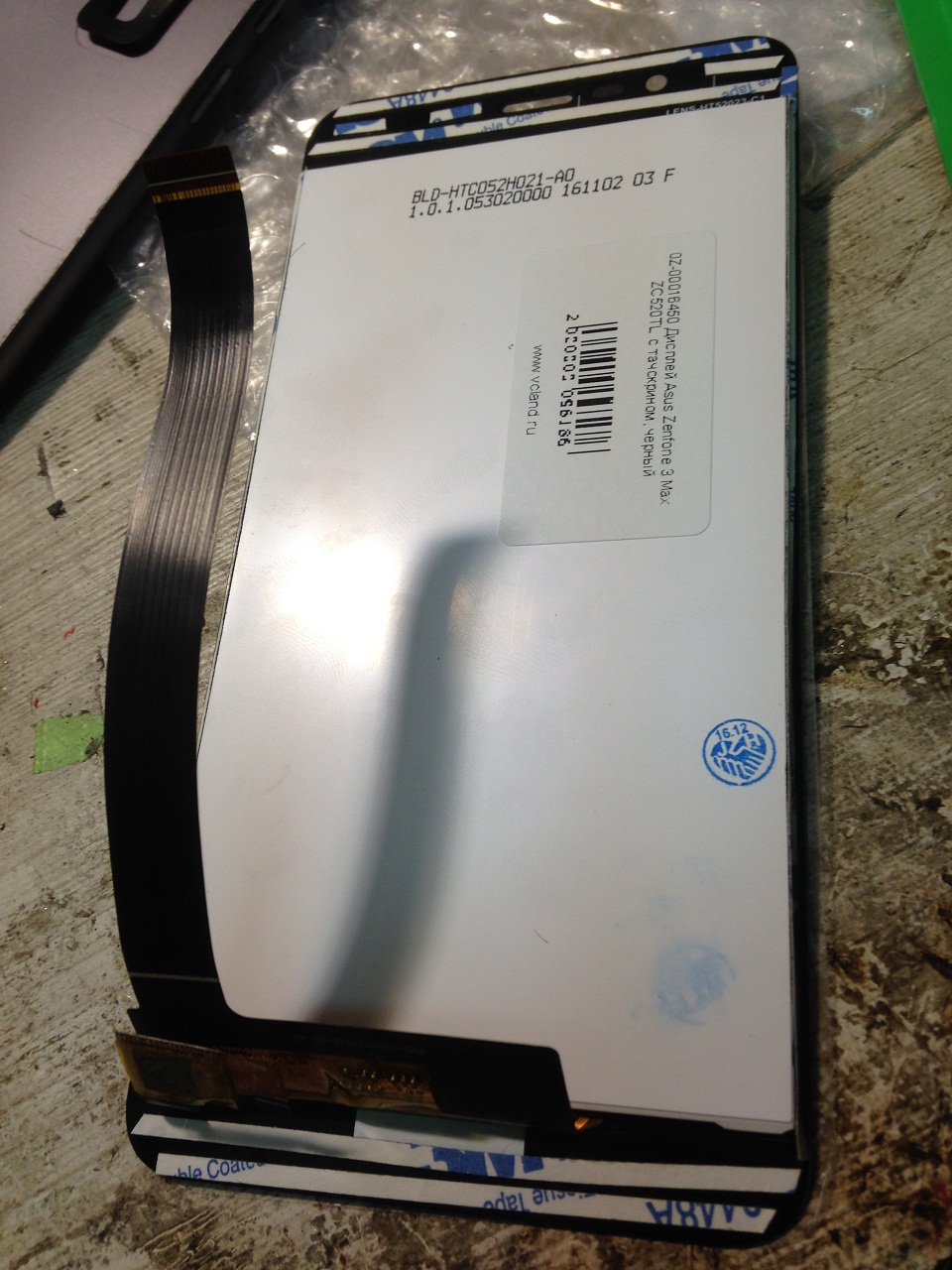
На новый экран asus zenfone 3 zc520tl устанавливаем проклейку.

Снимаем битый экран, прогрев его на 220 градусов со всех сторон. Остатки скотча счищаем.

Как видите, замена экрана asus zc520tl не составила особого труда. zc520tl дисплейный модуль установлен. Всем удачи в ремонте.
Обладателям смартфона порой требуется сделать подсказку другому пользователю, если он не может найти ту или иную функцию. Для этого нужно сделать запись экрана ASUS ZenFone 4 Max ZC520KL. Данная функция позволяет записать все происходящее на дисплее, сохранив в конце видеоролик. Операция выполняется одним из двух способов.
Встроенные средства
Включить запись экрана на телефоне ASUS ZenFone 4 Max ZC520KL можно без сторонних программ, так как разработчики предусмотрели специальную функцию. Она активируется через шторку уведомлений. Пользователю достаточно кликнуть по значку с изображением видеокамеры.
После клика фиксация происходящего начнется автоматически. Если этого не произошло, то понадобится нажать еще одну характерную кнопку «Rec», которая появится на дисплее. Для остановки нужно еще раз кликнуть по красному значку, но теперь он будет представлен в виде квадратика, а не кружка.
Также смартфон ASUS ZenFone 4 Max ZC520KL позволяет точечно отрегулировать функцию. Все необходимые параметры располагаются в настройках устройства в пункте «Запись экрана». Так, есть возможность изменить частоту кадров, разрешение и способ ввода, то есть записи звука (микрофон или система).
Специальные программы
Если встроенное средство записи не работает, а зафиксировать происходящее на экране нужно здесь и сейчас, рекомендуется обратиться к помощи стороннего ПО.
AZ Screen Recorder
Простое приложение, которое обязательно нужно поставить на телефон ASUS ZenFone 4 Max ZC520KL, так как AZ Screen Recorder не только записывает происходящее на экране, но и позволяет делать скриншоты. Взаимодействие с программой происходит следующим образом:
- Установите AZ Screen Recorder через официальный магазин приложений Андроид.
- Запустите программу.
- После запуска вы не увидите привычный интерфейс Android-приложения, зато в шторке уведомлений появится функциональное окно.
- Для начала видеофиксации достаточно нажать на кнопку «Записать».
- Также из шторки уведомлений видео ставится на паузу или полностью останавливается.
DU Recorder
Еще одна хорошая программа, собравшая множество положительных отзывов. Чтобы записать экран, нужно:
- Установить DU Recorder через Play Market.
- Запустить утилиту.
- Разрешить ей работать поверх других окон.
- Нажать на кнопку записи, которая высветится на экране, или сделать то же самое, но через шторку уведомлений.
- Чтобы завершить процесс, нажать на кнопку «Стоп» или поставить запись на паузу для дальнейшего продолжения.
Видеоролик автоматически сохранится и будет готов для редактирования и отправки. Все указанные операции выполняются через всплывающее окно, которое появляется по окончании записи.
Читайте также:


